 Cũng như các phiên bản Windows trước đây, Microsoft đều cho ra gói ngôn ngữ Tiếng Việt và giờ Windows 8 cũng vậy. Sau đây là nột số hình ảnh giao diện Tiếng Việt (nhấp vào để phóng to hình lên).
Cũng như các phiên bản Windows trước đây, Microsoft đều cho ra gói ngôn ngữ Tiếng Việt và giờ Windows 8 cũng vậy. Sau đây là nột số hình ảnh giao diện Tiếng Việt (nhấp vào để phóng to hình lên).Để cài tiếng Việt ta làm như sau (chú ý: máy tính phải có kết nối internet và bài viết này hơi dài vì làm tắt quá nhiều bạn không biết ^^):
1. Các bạn bấm 2 phím: Windows + F. Màn hình tìm kiếm xuất hiện
2. Tại đây các bạn làm theo hình hướng dẫn
3. Tại đây nếu trong danh sách có dòng "Tiếng Việt" thì "các bạn chuyển sang bước 5. Không thì nhấp vào nút "Add language".
4. Các bạn kéo xuống gần dưới cùng để tìm hình có chữ "Tiếng Việt" (bấm phím V cho nó mau ^^).
5. Sau khi đã có "Tiếng Việt" rồi, các bạn nhấp vào nó và nhấp vào nút "Move up" để đưa nó lên dòng đầu.
6. Tiếp theo, các bạn nhấp vào dòng "Advanced settings"
7. Các bạn chọn giống như trong hình rồi bấm nút Save.
8. Sau đó, ta bấm vào nút "Options" tại dòng "Tiếng Việt" (nếu các bạn để ý sẽ thấy có thêm dòng chữ mình đã đánh dấu)
9. Tại cửa sổ này, các bạn nhấp vào dòng "Download and install language pack" để tải về gói ngô ngữ Tiếng Việt.
10. Cửa sổ tải về sẽ hiện ra, nhanh thôi vì chỉ có 2.6 MB.
Chương trình sẽ tự động tải và cài đặt, sau khi cài xong, các bạn nhấp Close để đóng nó.
11. Tới đây, các bạn lại bấm vào dòng chữ "Advanced settings"
12. Tại dòng đầu các bạn chọn "Tiếng Việt (Việt Nam)" rồi nhấp nút Save (xem hình).
13. Một cửa sổ thông báo hiện ra hỏi các bạn có muốn đăng xuất ngay để thiết lập có hiệu lực. Chú ý là các bạn phải lưu lại tất cả công việc trước khi nhấp nút "Log off now".
Sau khi đăng nhập vào, các bạn sẽ thấy giao diện Windows 8 đã chuyển sang Tiếng Việt.

















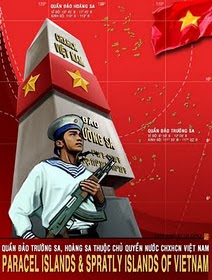










0 nhận xét:
Đăng nhận xét